重装系统win10方法和教程 -怎么重装系统win10
发布时间:2025-10-16 10:28:06
重装系统win10方法和教程,是今天小编要分享的内容,大致可以分为“制作启动盘—进入PE系统—安装系统”三个核心环节。相比传统的光盘安装方式,U盘启动盘最大的优势就是灵活和高效,不受硬件限制,尤其适合没有光驱的笔记本或台式机用户。整个过程不复杂,却能轻松解决开不了机、系统损坏等常见问题。如果你也想学习的话,下面就一起来看看这篇怎么重装系统win10的教程吧。

1、u盘工具:建议使用品牌u盘,8GB或以上容量
2、系统版本:win10专业版(其他Windows版本亦可)
3、装机工具:电脑店u盘启动盘制作工具(点击链接下载)
二、u盘装系统准备工作
1、备份或转移u盘的重要数据,因为在制作u盘启动盘的过程中u盘会被格式化,全部清空且无法复原。
2、收集驱动程序和安装文件
在重新安装系统后,为了节省时间和方便起见,建议在开始之前收集所需驱动程序和常用软件的安装文件。
这样一来,当系统重新安装完成后,你就可以立即开始安装驱动程序和软件,而无需再花费时间去搜索和下载所需的安装文件。
3、下载win10镜像文件
a. 打开微软官方系统下载地址.
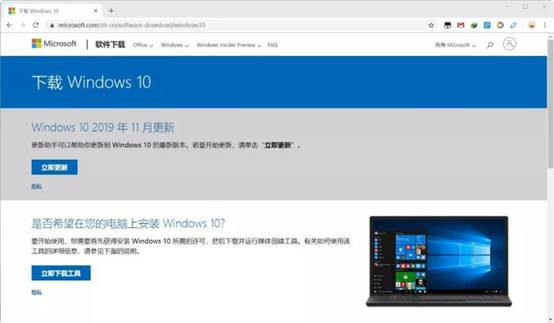
b. 按一下键盘上的"F12"按键,打开浏览器开发者工具。点击设备模拟器按钮,选择设备为iPad Pro,然后按"F5键"进行网页刷新。
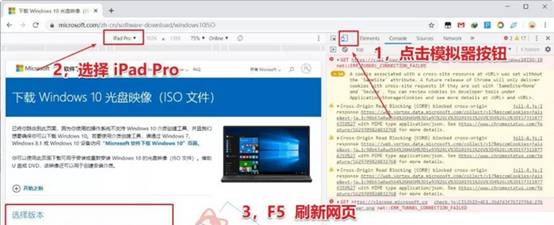
c. 完成以上三步操作之后你就可以看到浏览器页面会出现选择win10版本的按钮,根据提示下载即可。
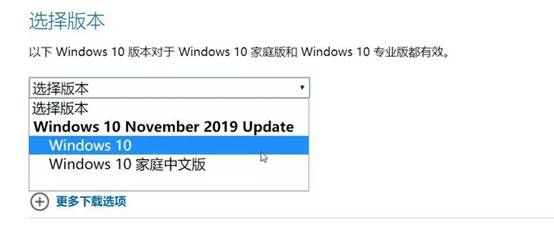
三、u盘装系统详细操作步骤
1、制作u盘启动盘
a. 确认电脑处于联网状态下,进入电脑店官网下载u盘启动盘制作工具。
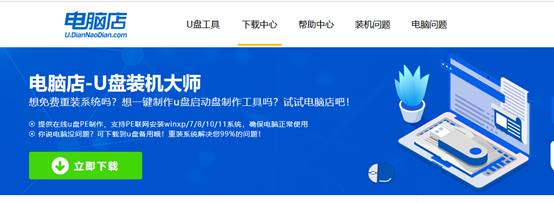
b. 将一个8G的u盘插入电脑USB接口,打开制作工具。
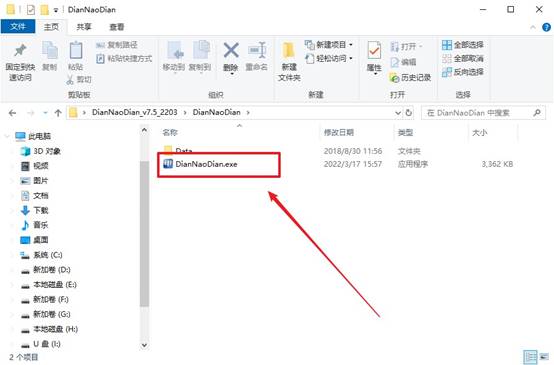
c. 选择【启动模式】为【USB-HDD】,【分区格式】为【NTFS】,最后点击【全新制作】即可。
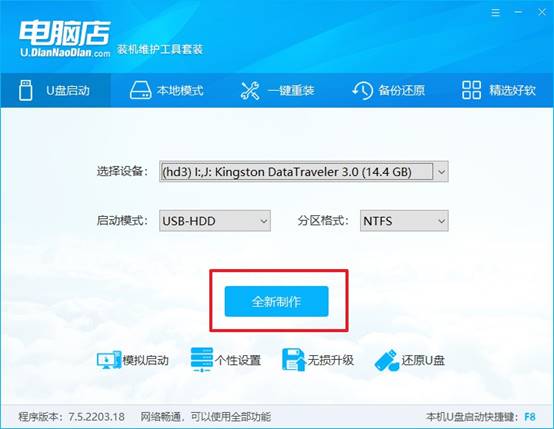
d.制作完成后大家可选择是否查看教程。
2、设置u盘启动
a. 确认自己电脑的型号,在电脑店官网查询对应的u盘启动快捷键。
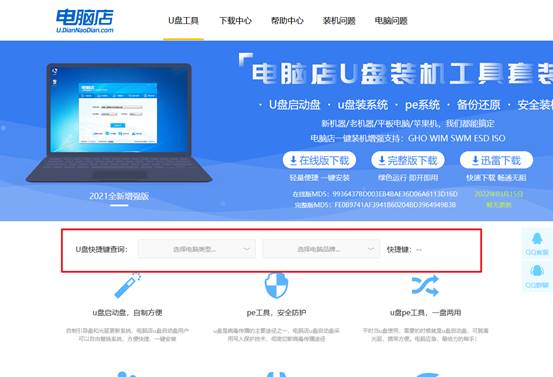
b. 将制作好的u盘启动盘插入电脑,重启后按下快捷键,接下来就会进入优先启动项的设置界面。
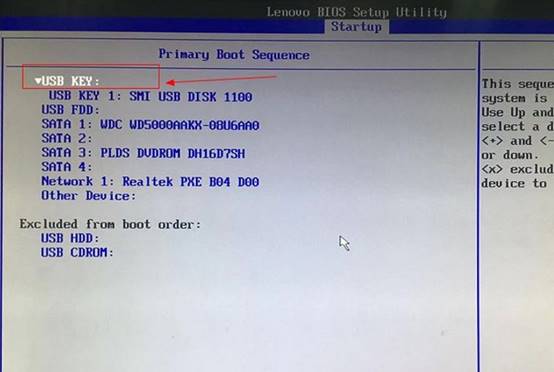
c.接下来就会进入到电脑店winpe界面,选择第一项回车即可进入PE系统。
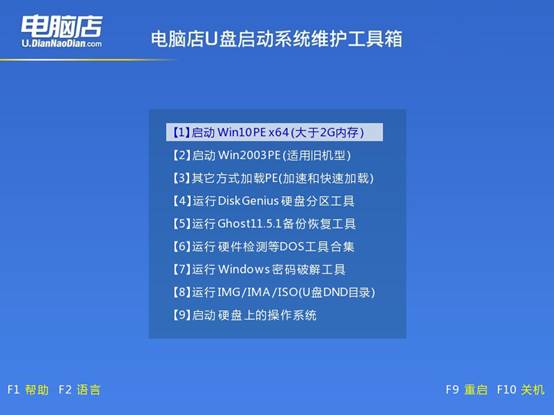
3、u盘装系统
a.如安装win10系统,进入winpe桌面后,打开【电脑店一键装机】。
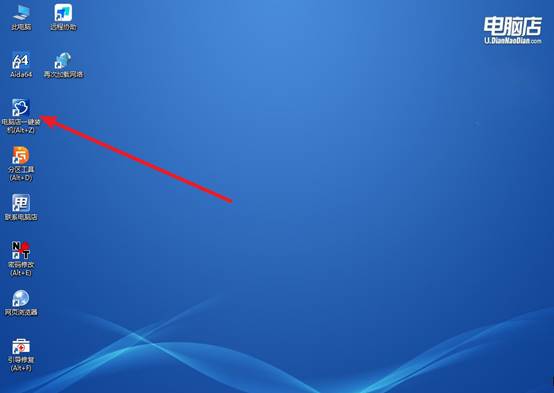
b. 如下图所示,根据下图所示的提示,选择操作方式、镜像文件以及系统盘符,点击【执行】。
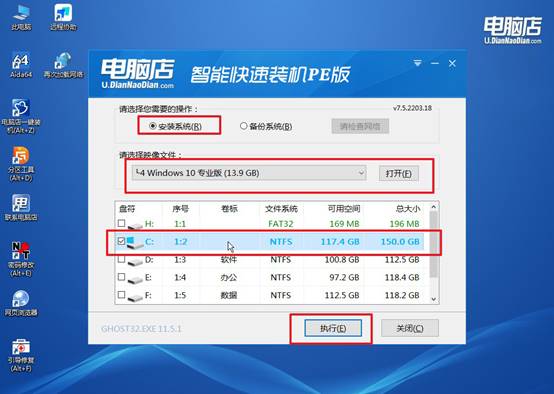
c. 在还原窗口中,可默认设置直接点击【是】。
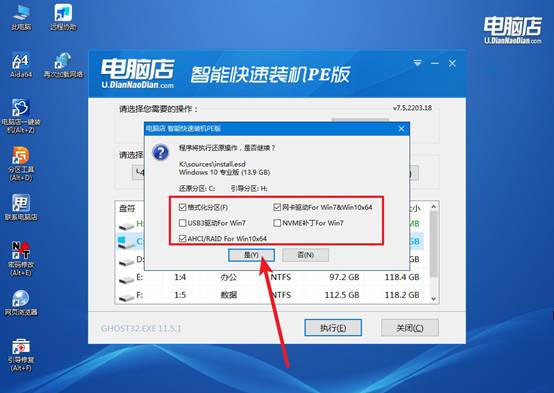
d.等待安装部署完成,进入系统桌面。
四、u盘装系统常遇到的问题
windows7装完系统网络连接不上怎么办
1. 安装网卡驱动
方法 A:使用笔记本自带的 驱动光盘或 U 盘 安装网络驱动。
方法 B:在另一台可联网电脑下载对应型号的驱动,然后用 U 盘拷贝到你的电脑安装。
方法 C:如果品牌提供 驱动管理工具(如联想 Vantage、惠普 Support Assistant),可直接安装网络驱动。
2. 检查网络适配器
打开 控制面板 → 网络和共享中心 → 更改适配器设置,确认有线或无线网卡是否显示,如果图标灰色或显示“禁用”,右键选择“启用”。
打开 设备管理器 → 网络适配器,确认网卡是否有黄色感叹号或问号,有的话就是驱动问题。
3. 检查网络服务
按 Win+R → 输入 services.msc,确认以下服务状态为“正在运行”:DHCP Client(DHCP 客户端)、Network Connections(网络连接)、WLAN AutoConfig(无线网络配置)。如果停止,右键选择“启动”。
关于怎么重装系统win10的教程,小编就分享到这里了。U盘启动盘制作完成后,把U盘插入需要重装的电脑,开机时设置电脑从U盘启动。随后进入PE桌面,打开 “系统安装”工具,选择系统镜像和目标分区后,点击“开始安装”,系统会自动完成后续过程。等进度条走完后,拔出U盘重启电脑,你就能看到焕然一新的Win10系统界面了。
